Lyumo M11 ファームウェアアップデート方法 ( Windows XP ) [ファームウェアアップグレード]
※ 本操作を実行すると、製品内データは消去されますのでご注意ください。
※ 本製品に砂時計が表示され 「 電源 」 ボタンや 「 リセット 」 ボタンを押しても操作できない場合は、こちらをお試しください。
| ・ ファームウェアアップグレードプログラムのダウンロード |
| ・ドライバーのインストール手順 |
| ・ ファームウェアアップデート手順 |
●ファームウェアアップグレードプログラムのダウンロード
下記 URL からファームウェアアップグレードプログラムをダウンロードします。ツールをダウンロードする際、できるだけ分かりやすい場所 ( デスクトップなど ) にダウンロードしてください。
※ 圧縮ファイルがダウンロードされたら、ファイルの上で右クリックし、 表示されたメニューから 「 すべて展開 」 を選択し、解凍先を指定してください。
Lyumo M11 アップグレードプログラム
● ドライバーのインストール手順
本製品にドライバーをインストールする作業を行います。
1.パソコンの電源を入れます。

2. 本製品の電源を OFF にした状態で 「 M 」 ボタンを押しながら、パソコンに接続します。
※ 本製品をパソコンに接続した後も、「 M 」 ボタンは押し続けてください。
※ 本製品がパソコンに認識されない可能性があるため、USB ハブなどは使用しないでください。
※ パソコンによっては本製品の向きを変えて接続する必要があります。

3. パソコンに接続すると自動的に 「 新しいハードウェアの検出ウィザード 」 が起動します。「 はい、今回のみ接続します 」 を選択し、「 次へ 」 ボタンをクリックします。
※ 下記の画像が表示されるまで本製品の 「 M 」 ボタンを押し続けます。
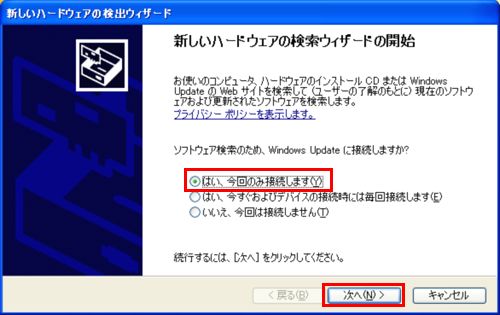
6.「 ソフトウェアを自動的にインストールする ( 推奨 ) 」 が選択されていることを確認し、「 次へ 」 ボタンをクリックします。
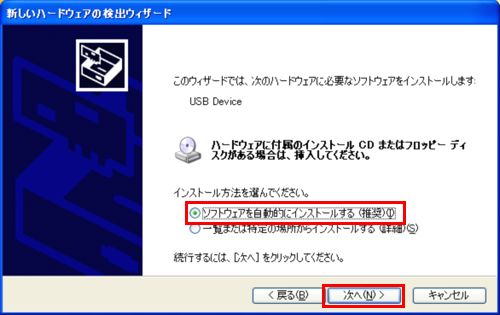
7. 「 続行 」 ボタンをクリックします。
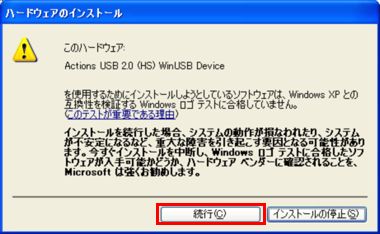
8.ソフトウェアをインストール中です。しばらくお待ちください。
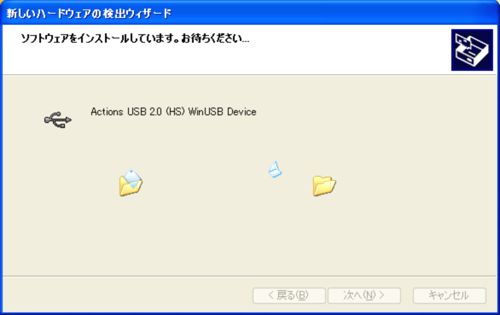
9. 「 新しいハードウェアの検索ウィザードの完了 」 が表示されたら 「 完了 」 ボタンをクリックします。ここまでがドライバーのインストール手順となります。

ドライバーのインストール手順は、以上です。
※ 上記の作業手順を行ってもドライバーがインストールできない場合は、こちらをお試しください。
● ファームウェアアップデート手順
本製品のファームウェアアップデートを行います。
※ あらかじめ本製品にドライバーがインストールされている必要があります。
1. ダウンロードしたファームウェアアップグレードのフォルダ内にある 「 実行ファイル 」 をダブルクリックします。
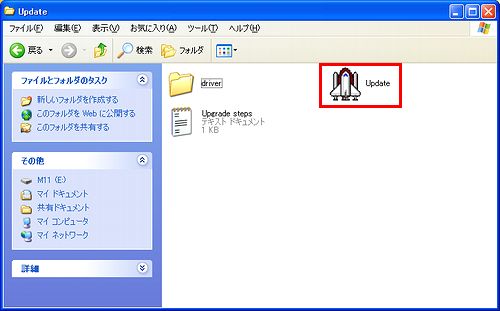
2. 「 Recover firmware 」 ボタンをクリックします。
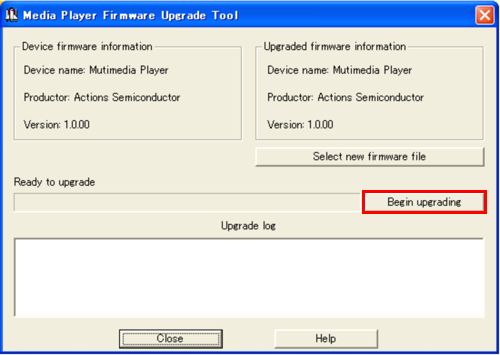
※ 「 Recover firmware 」 ボタンの文字がグレーアウトになっている場合は、もう一度 「 アップデートまでの準備 」 から作業を行ってください。
3. メッセージが表示されたら 「 OK 」 ボタンをクリックします。
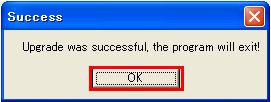
4. 本製品をパソコンから取り外してください。
5. 本製品の 「 リセット 」 ボタンを押してください。
※ クリップなど先の尖っていないものを 「 リセット 」 ボタンに挿しこみます。

6. 再度本製品とパソコンを接続してください。
※ 本製品の画面に 「 Lyumo 」 ロゴが表示され、パソコン接続画面に切り替わったことを確認してください。
7. 「 スタート 」 ボタン → 「 マイ コンピュータ 」 をクリックします。
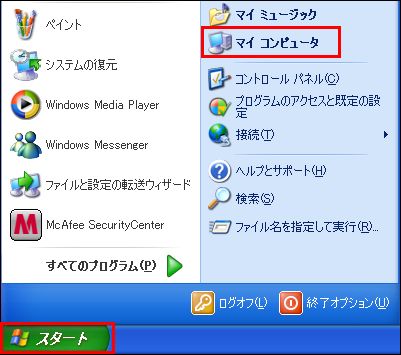
8. 本製品がリムーバブルディスクとして認識されているか確認してください。
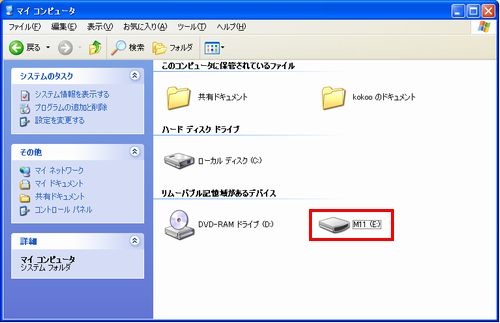
9. 「 M11 」 アイコンで右クリックし、表示されたメニューから 「 フォーマット 」 を選択します。

10.「 開始 」 をクリックします。
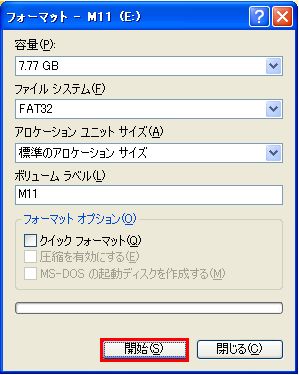
11.「OK 」 をクリックします。
※ 「 OK 」 をクリックするとデータはすべて消去されます。

12. 「 OK 」 ボタンをクリックします。

以上で本製品のアップデートは完了です。
TOPへ戻る。



